Wat is een robots.txt bestand?

OMA B.V.
Dieselstraat 1B
6716 BC Ede
Kvk: 83301852
In dit blogartikel vertel ik je hoe je een gebruiker aan je Google Merchant Center kunt toevoegen.
Stap 1: ga naar https://merchants.google.com/ en log in.
Stap 2: Ga bovenaan in het menu naar het tandwieltje en klik op ‘Accounttoegang’.
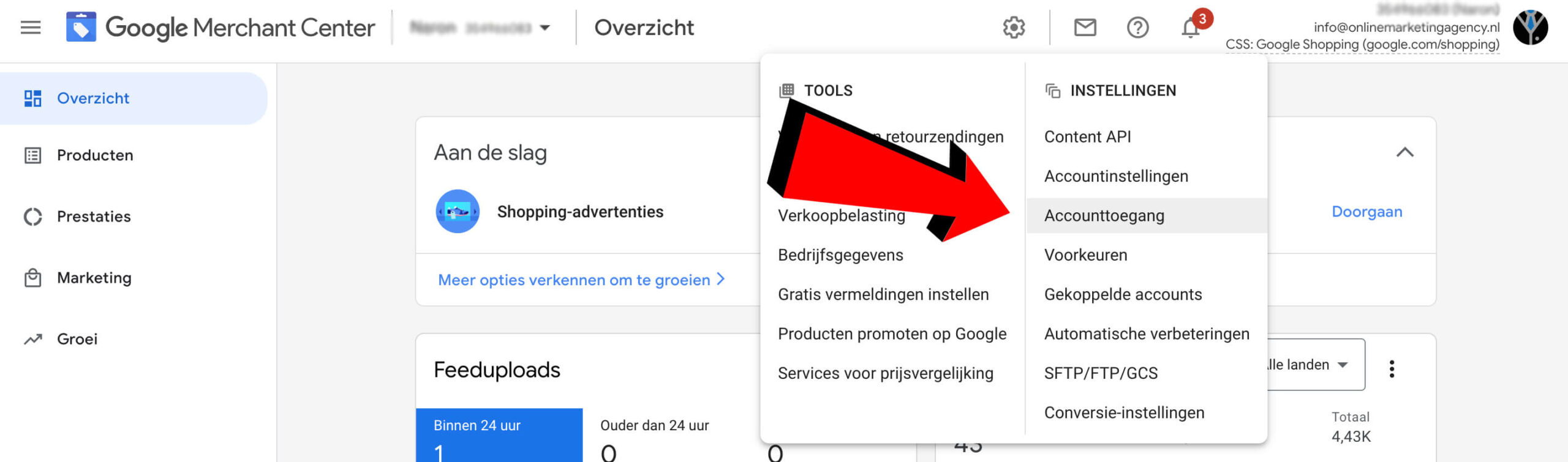
Stap 3: Klik onder Gebruikers op ‘Gebruiker toevoegen’.
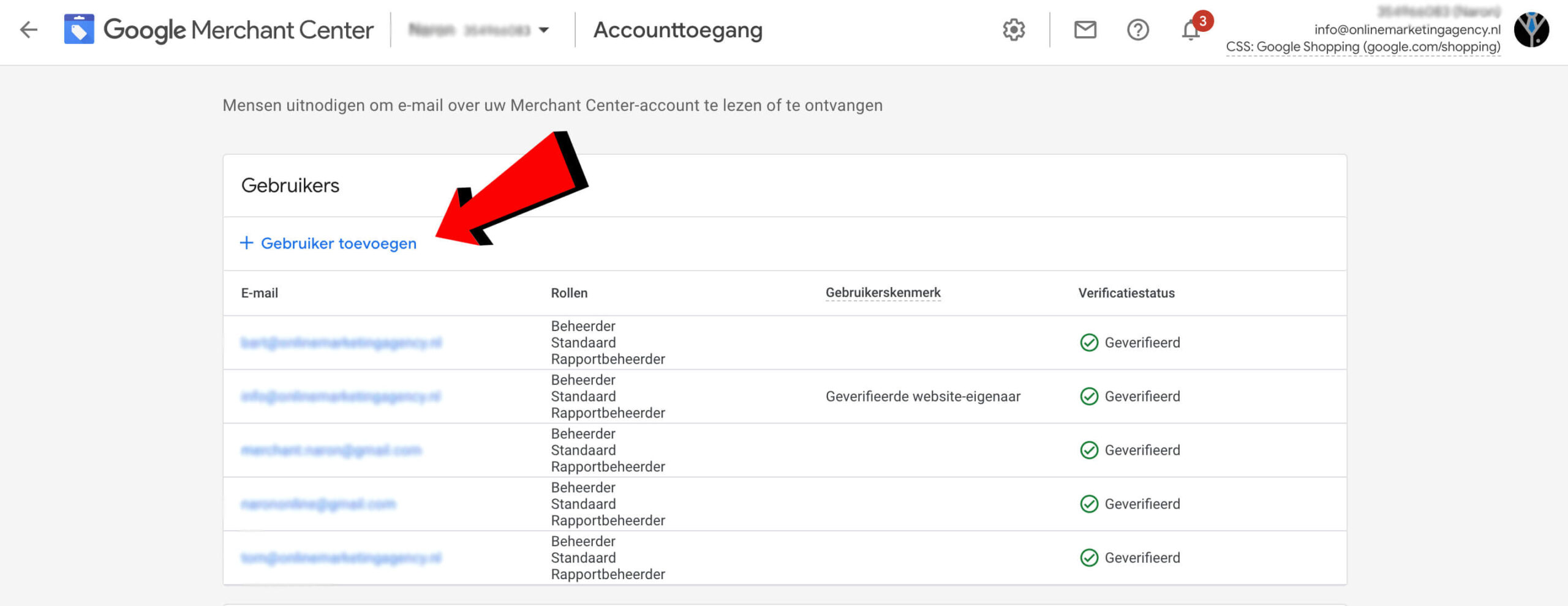
Stap 4: Vul het e-mailadres van de gebruiker in en klik op ‘gebruiker toevoegen’.
Stap 5: Selecteer de gewenste toegang en e-mailmeldingen voor de gebruiker en klik op ‘Gebruiker toevoegen’.

Google Merchant Center Next is de nieuwe vereenvoudigde versie van Google Merchant Center.
Maak je gebruik van dit nieuwe platform en wil je een of meerdere gebruikers toevoegen? Volg dan onderstaande stappen.
Stap 1: ga naar https://merchants.google.com/ en log in.
Stap 2: Ga links in het menu naar ‘Uw bedrijf’.
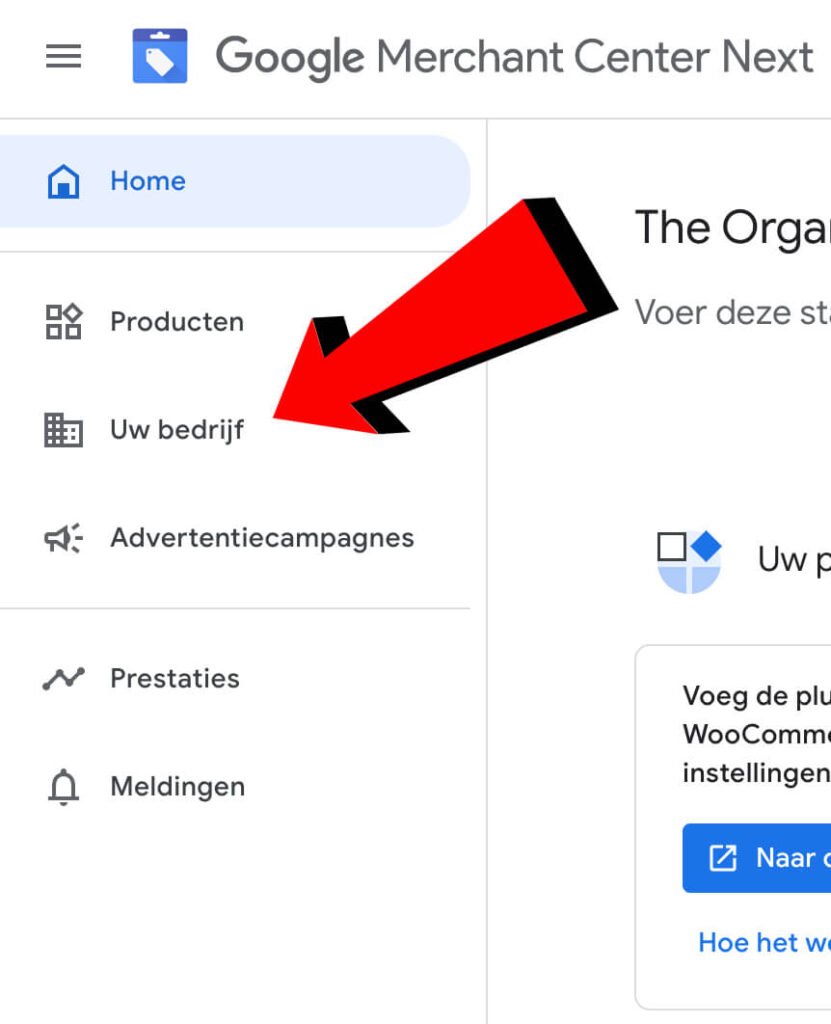
Stap 3: Selecteer onder Uw bedrijf in het menu ‘Mensen en toegang’.
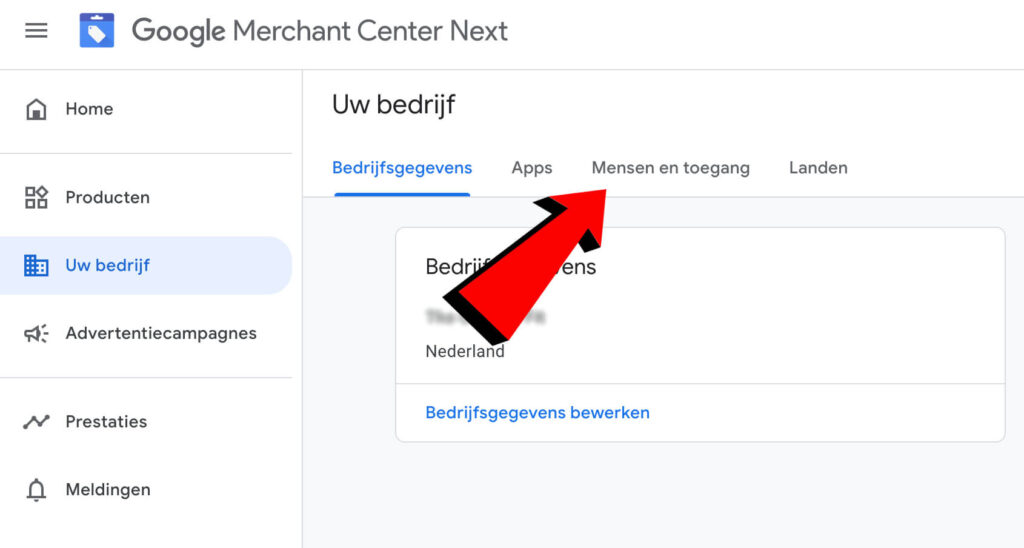
Stap 4: Klik onder Gebruikers op ‘Gebruiker toevoegen’.
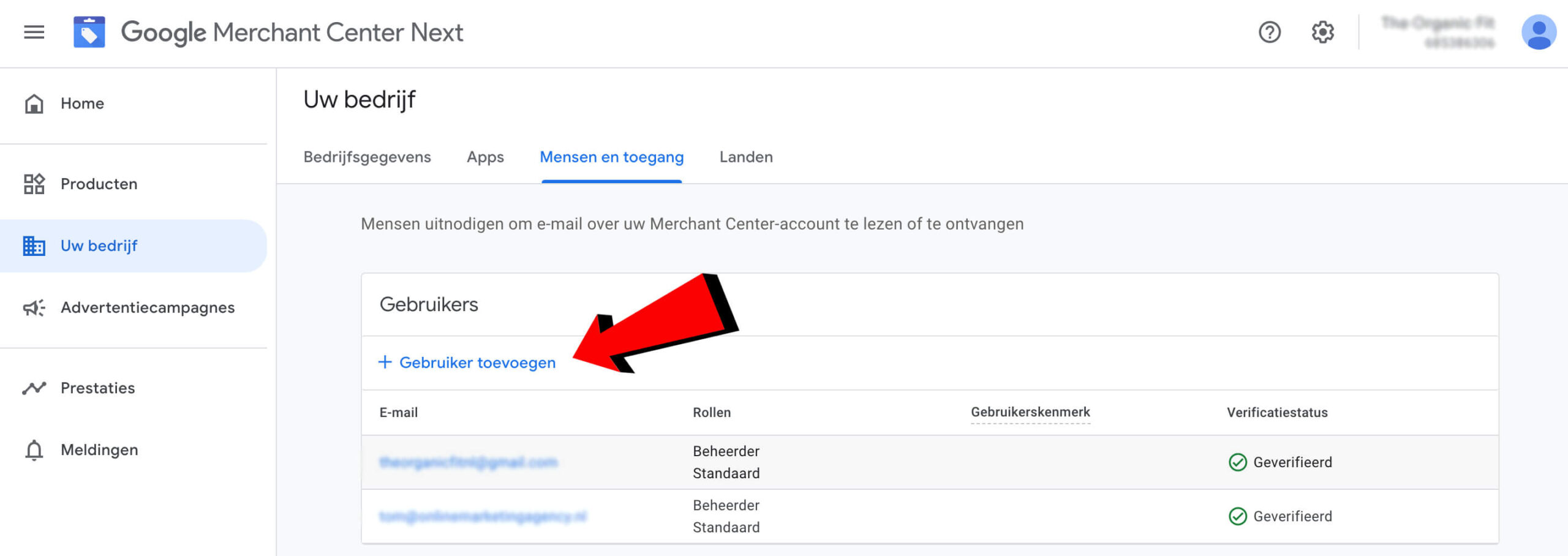
Stap 5: Vul het e-mailadres van de gebruiker in en klik op ‘gebruiker toevoegen’.
Stap 6: Selecteer de gewenste toegang en e-mailmeldingen voor de gebruiker en klik op ‘Gebruiker toevoegen’.
Ben je op zoek naar meer handleidingen? Dan heb ik hieronder een aantal handige handleidingen op een rijtje gezet.
Geschreven door: Tom Boenders
Tom is Performance Manager bij OMA. Als het over topposities in Google gaat, dan is hij er als de kippen bij om advies te geven. Gevraagd en ongevraagd.